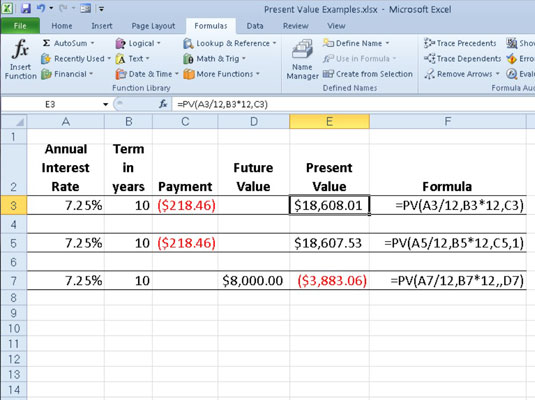Najbežnejšie finančné funkcie v Exceli 2010 — PV (Present Value) a FV (Future Value) — používajú rovnaké argumenty. Kľúčom k používaniu týchto finančných funkcií je porozumieť terminológii, ktorú používajú ich argumenty:
-
PV je súčasná hodnota , hlavná suma anuity.
-
FV je budúca hodnota , istina plus úrok z anuity.
-
PMT je platba uskutočnená v každom období anuity. Platba sa zvyčajne stanovuje počas trvania anuity a zahŕňa istinu plus úrok bez akýchkoľvek ďalších poplatkov.
-
RATE je úroková sadzba za obdobie. Bežne sa sadzba vyjadruje ako ročné percento.
-
NPER je celkový počet platobných období počas trvania anuity. Toto číslo vypočítate tak, že vezmete Obdobie (čas, počas ktorého sa platí úrok) a vynásobíte ho Obdobím (časový bod, kedy sa platí alebo získava úrok), takže úver s trojročnou dobou splatnosti s 12 mesačným úrokom platby má 3 x 12, čiže 36 platobných období.
Pri používaní finančných funkcií majte na pamäti, že argumenty fv, pv a pmt môžu byť pozitívne alebo negatívne v závislosti od toho, či peniaze dostávate alebo ich vyplácate. Majte tiež na pamäti, že argument sadzby chcete vyjadriť v rovnakých jednotkách ako argument nper , takže ak platíte mesačné splátky úveru a vyjadríte nper ako celkový počet mesačných splátok, ako v prípade 360 (30 x 12) pri hypotéke na 30 rokov je potrebné vyjadrovať ročnú úrokovú sadzbu aj v mesačnom vyjadrení.
Výpočet súčasnej hodnoty (PV)
Funkcia PV vracia súčasnú hodnotu investície, čo je celková suma, ktorú má v súčasnosti séria budúcich platieb. Syntax funkcie PV je nasledovná:
=PV(sadzba,nper,pmt,[fv],[typ])
Argumenty fv a type sú voliteľné. Argument fv je budúca hodnota alebo hotovostný zostatok, ktorý chcete mať po vykonaní poslednej platby. Ak vynecháte argument fv , Excel predpokladá budúcu hodnotu nula. Argument typu označuje, či sa platba uskutoční na začiatku alebo na konci obdobia: Zadajte 0 (alebo vynechajte argument typu ), keď sa platba uskutoční na konci obdobia, a použite 1, keď sa uskutoční na začiatku obdobia. obdobie.
Nasledujúci obrázok obsahuje niekoľko príkladov použitia funkcie PV. Všetky tri funkcie PV využívajú rovnakú ročnú percentuálnu sadzbu 7,25 percenta a obdobie 10 rokov. Keďže platby sa uskutočňujú mesačne, každá funkcia prevádza tieto ročné údaje na mesačné. Napríklad vo funkcii PV v bunke E3 sa ročná úroková sadzba v bunke A3 prevedie na mesačnú vydelením číslom 12 (A3/12) a ročné obdobie v bunke B3 sa prevedie na ekvivalentné mesačné obdobia vynásobením číslom 12. (B3*12).
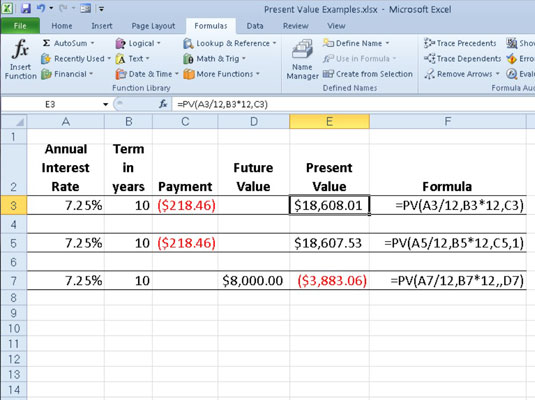
Použitie funkcie PV na výpočet súčasnej hodnoty rôznych investícií.
Určenie budúcej hodnoty (FV)
Funkcia FV vypočíta budúcu hodnotu investície. Syntax tejto funkcie je:
=FV(sadzba,nper,pmt,[pv],[typ])
Argumenty rate, nper, pmt a type sú rovnaké ako tie, ktoré používa funkcia PV. Argument pv je súčasná hodnota alebo paušálna suma, pre ktorú chcete vypočítať budúcu hodnotu. Rovnako ako u Fv a type argumenty vo funkcii FV, ako pv aj typ argumenty sú voliteľné vo funkcii FV. Ak tieto argumenty vynecháte, Excel predpokladá, že ich hodnoty budú nulové.
Funkciu FV môžete použiť na výpočet budúcej hodnoty investície, ako je napríklad IRA (Individual Retirement Account). Predpokladajme napríklad, že založíte IRA vo veku 43 rokov a odídete do dôchodku o 22 rokov, teda vo veku 65 rokov, a že plánujete vykonávať ročné platby do IRA na začiatku každého roka. Ak predpokladáte mieru návratnosti 8,5 percenta ročne, do pracovného hárka zadáte nasledujúcu funkciu FV:
=FV(8,5%,22,-1000,,1)
Excel potom naznačuje, že môžete očakávať budúcu hodnotu svojho IRA vo výške 64 053,66 USD, keď odídete do dôchodku vo veku 65 rokov. Ak ste založili IRA rok predtým a účet už má súčasnú hodnotu 1 085 USD, zmenili by ste funkciu FV takto :
=FV(8,5%,22,-1000,-1085,1)
V tomto prípade Excel naznačuje, že môžete očakávať budúcu hodnotu 70 583,22 USD pre váš IRA pri odchode do dôchodku.